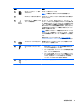User Guide-Windows 8.1
無線ボタンの使用
コンピューターのモデルにより、無線ボタンや複数の無線デバイス、および 1 つまたは 2 つの無線ラ
ンプが搭載されています。出荷時の設定でコンピューターのすべての無線デバイスが有効になって
いる場合、最初にコンピューターの電源を入れたときに無線ランプが消灯します。
無線ランプは、無線デバイスの全体的な電源の状態を表すものであり、個々のデバイスの状態を表す
ものではありません。無線ランプが点灯していない場合は、少なくとも 1 つの無線デバイスがオンに
なっていることを示しています。無線ランプがオレンジ色に点灯している場合は、すべての無線デバ
イスがオフになっていることを示しています。
出荷時の設定ではすべての無線デバイスが有効になっています。このため、複数の無線デバイスのオ
ンとオフの切り替えを、無線ボタンで同時に行うことができます。
オペレーティング システムの制御機能の使用
オペレーティング システムの制御機能である[ネットワークと共有センター]では、接続またはネット
ワークのセットアップ、ネットワークへの接続、およびネットワークの問題の診断と修復が行えま
す。
[ネットワークと共有センター]にアクセスするには、以下の操作を行います。
1. スタート画面で「コントロール」と入力して[コントロール パネル]を選択します。
2. [ネットワークとインターネット]→[ネットワークと共有センター]の順に選択します。
詳しくは、[HP Support Assistant]にアクセスしてください。[HP Support Assistant]にアクセスするには、
スタート画面で、[HP Support Assistant]アプリケーションを選択します。
[Intel Wireless Gigabit Dock Manager](インテル ワイヤレス・ギガビット・ドッ
ク・マネージャー)の使用
[Intel Wireless Dock Manager]には、接続の状態および電源の状態に関する情報や通知が表示されます。
状態に関する情報および通知は、タスクバーの右端の通知領域に表示されます。
[Intel Wireless Dock Manager]を開くには、以下の操作を行います。
▲
タスクバーの[Wireless Dock Manager](ワイヤレス・ドック・マネージャー)アイコンをクリッ
クします。
または
[スタート]→[すべてのプログラム]→[Intel WiDock Connection Utility](インテル・ワイヤレス・ドック
接続ユーティリティ)→[WiGig Connection Utility](ワイヤレス・ギガビット接続ユーティリティ)の
順に選択します。詳しくは、無線ドッキング ステーションのユーザー ガイドを参照してください。
無線 LAN の使用
無線 LAN デバイスを使用すると、無線ルーターまたは無線アクセス ポイントによってリンクされた、
複数のコンピューターおよび周辺機器で構成されている無線ローカル エリア ネットワーク(無線
LAN)にアクセスできます。
注記:無線ルーターと無線アクセス ポイントという用語は、同じ意味で使用されることがよくありま
す。
18
第 3 章 ネットワークへの
接続